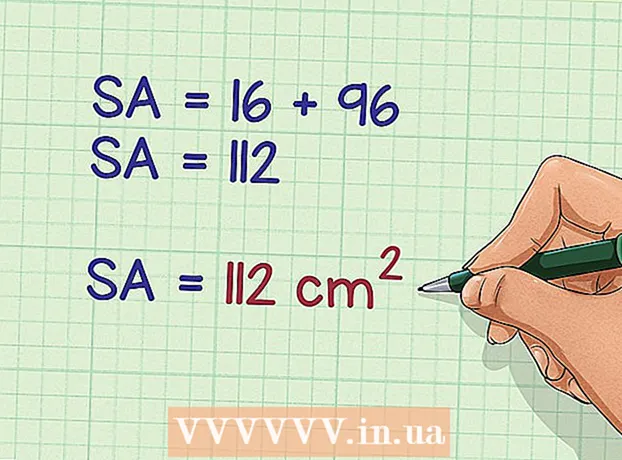Kirjoittaja:
Judy Howell
Luomispäivä:
5 Heinäkuu 2021
Päivityspäivä:
1 Heinäkuu 2024

Sisältö
- Astua
- Tapa 1/4: Tee tilistäsi yksityinen mobiililaitteella
- Tapa 2/4: Tee tilistäsi yksityinen pöytätietokoneessa
- Tapa 3/4: Poista chat käytöstä mobiililaitteellasi
- Tapa 4/4: Poista chat käytöstä pöytätietokoneessa
Tässä artikkelissa kerrotaan, kuinka tehdä Facebook-tilistäsi mahdollisimman yksityinen.
Astua
Tapa 1/4: Tee tilistäsi yksityinen mobiililaitteella
 Avaa Facebook. Tämä on sininen sovellus, jossa on valkoinen "f". Jos olet kirjautunut sisään, Facebook-uutissyötteesi avautuu nyt.
Avaa Facebook. Tämä on sininen sovellus, jossa on valkoinen "f". Jos olet kirjautunut sisään, Facebook-uutissyötteesi avautuu nyt. - Jos et ole vielä kirjautunut sisään, kirjoita sähköpostiosoitteesi (tai puhelinnumerosi) ja salasanasi ja napauta sitten Kirjaudu.
 Napauta ☰. Tämä painike löytyy näytön oikeasta alakulmasta (iPhone) tai oikeasta yläkulmasta (Android).
Napauta ☰. Tämä painike löytyy näytön oikeasta alakulmasta (iPhone) tai oikeasta yläkulmasta (Android).  Vieritä alaspäin ja napauta Asetukset. Tämä painike löytyy sivun alaosasta.
Vieritä alaspäin ja napauta Asetukset. Tämä painike löytyy sivun alaosasta. - Androidissa sinun on napautettava tätä Tilin asetukset.
 Napauta Tilin asetukset. Tämä vaihtoehto löytyy ponnahdusvalikon yläosasta.
Napauta Tilin asetukset. Tämä vaihtoehto löytyy ponnahdusvalikon yläosasta. - Voit ohittaa tämän vaiheen Androidilla.
 Napauta Yksityisyys. Tämä vaihtoehto löytyy sivun yläreunasta.
Napauta Yksityisyys. Tämä vaihtoehto löytyy sivun yläreunasta.  Napauta Kuka voi nähdä tulevat viestisi?. Tämä on valikon ylin vaihtoehto.
Napauta Kuka voi nähdä tulevat viestisi?. Tämä on valikon ylin vaihtoehto.  Napauta Vain minä. Tämä varmistaa, että vain sinä näet kaikki tulevaisuudessa luomasi viestit.
Napauta Vain minä. Tämä varmistaa, että vain sinä näet kaikki tulevaisuudessa luomasi viestit. - Jos haluat edelleen, että muut näkevät viestisi, voit myös napauttaa tätä Ystävät tai Ystävät lukuunottamatta tuttavia.
 Napauta takaisin-painiketta. Se on ruudun vasemmassa yläkulmassa.
Napauta takaisin-painiketta. Se on ruudun vasemmassa yläkulmassa.  Napauta Kuka voi nähdä seuraamasi ihmiset, sivut ja luettelot?. Löydät tämän vaihtoehdon sivun yläosassa olevasta "Toiminnot" -osiosta.
Napauta Kuka voi nähdä seuraamasi ihmiset, sivut ja luettelot?. Löydät tämän vaihtoehdon sivun yläosassa olevasta "Toiminnot" -osiosta.  Napauta Vain minä. Tämä varmistaa, että vain sinä näet, ketä seuraat ja kenen kanssa olet ystäviä.
Napauta Vain minä. Tämä varmistaa, että vain sinä näet, ketä seuraat ja kenen kanssa olet ystäviä.  Napauta takaisin-painiketta.
Napauta takaisin-painiketta. Napauta Rajoita, kuka voi nähdä edelliset viestit. Löydät tämän vaihtoehdon otsikosta "Toimintasi".
Napauta Rajoita, kuka voi nähdä edelliset viestit. Löydät tämän vaihtoehdon otsikosta "Toimintasi".  Napauta Rajoita vanhoja viestejä. Tämä vaihtoehto rajoittaa vanhojen viestien yleisön, jotka olet jakanut julkisina tai ystävien ystävien kanssa, vain ystäville. Tämä tarkoittaa, että ihmiset, joiden kanssa et ole ystäviä, eivät enää näe vanhoja viestejäsi.
Napauta Rajoita vanhoja viestejä. Tämä vaihtoehto rajoittaa vanhojen viestien yleisön, jotka olet jakanut julkisina tai ystävien ystävien kanssa, vain ystäville. Tämä tarkoittaa, että ihmiset, joiden kanssa et ole ystäviä, eivät enää näe vanhoja viestejäsi.  Napauta Vahvista. Tämä soveltaa muutosta ja sinut palataan Tietosuoja-näyttöön.
Napauta Vahvista. Tämä soveltaa muutosta ja sinut palataan Tietosuoja-näyttöön.  Napauta Kuka voi lähettää sinulle kaveripyyntöjä?. Tämä painike löytyy sivun keskeltä.
Napauta Kuka voi lähettää sinulle kaveripyyntöjä?. Tämä painike löytyy sivun keskeltä.  Napauta Ystävien ystävät. Tämä vaihtoehto rajoittaa sitä, kuka voi lähettää sinulle kaveripyyntöjä vain ystäviesi ystäville.
Napauta Ystävien ystävät. Tämä vaihtoehto rajoittaa sitä, kuka voi lähettää sinulle kaveripyyntöjä vain ystäviesi ystäville.  Napauta takaisin-painiketta.
Napauta takaisin-painiketta. Napauta sivun alaosassa olevaa vaihtoehtoa. Tämä on "Haluatko, että Facebookin ulkopuoliset hakukoneet viittaavat profiiliisi?".
Napauta sivun alaosassa olevaa vaihtoehtoa. Tämä on "Haluatko, että Facebookin ulkopuoliset hakukoneet viittaavat profiiliisi?".  Napauta Salli hakukoneiden Facebookin ulkopuolella viitataksesi profiiliisi. Tämä vaihtoehto on sivun alaosassa.
Napauta Salli hakukoneiden Facebookin ulkopuolella viitataksesi profiiliisi. Tämä vaihtoehto on sivun alaosassa.  Napauta Vahvista. Tilisi asetukset ovat nyt mahdollisimman yksityisiä.
Napauta Vahvista. Tilisi asetukset ovat nyt mahdollisimman yksityisiä.
Tapa 2/4: Tee tilistäsi yksityinen pöytätietokoneessa
 Avaa Facebook-verkkosivusto. Jos olet kirjautunut sisään, Facebook-uutissyötteesi avautuu nyt.
Avaa Facebook-verkkosivusto. Jos olet kirjautunut sisään, Facebook-uutissyötteesi avautuu nyt. - Jos et ole vielä kirjautunut sisään, kirjoita sähköpostiosoitteesi (tai puhelinnumerosi) ja salasanasi näytön oikeaan yläkulmaan ja napsauta sitten Kirjaudu.
 Napsauta ▼. Löydät tämän nuolen Facebook-ikkunan oikeasta yläkulmasta.
Napsauta ▼. Löydät tämän nuolen Facebook-ikkunan oikeasta yläkulmasta.  Napsauta Asetukset. Löydät tämän vaihtoehdon avattavan valikon alareunasta.
Napsauta Asetukset. Löydät tämän vaihtoehdon avattavan valikon alareunasta.  Napsauta Tietosuoja. Tämä vaihtoehto on ikkunan vasemmalla puolella.
Napsauta Tietosuoja. Tämä vaihtoehto on ikkunan vasemmalla puolella.  Napsauta Muokkaa-kohtaa "Kuka näkee tulevat viestisi?" -Kohdan vieressä."Muokkaa" on ikkunan oikealla puolella. Tietosuoja-sivun yläosassa näkyy nyt Kuka voi nähdä tulevat viestisi?
Napsauta Muokkaa-kohtaa "Kuka näkee tulevat viestisi?" -Kohdan vieressä."Muokkaa" on ikkunan oikealla puolella. Tietosuoja-sivun yläosassa näkyy nyt Kuka voi nähdä tulevat viestisi?  Napsauta tämän osan alaosassa olevaa ruutua. Laatikossa lukee "Ystävät", "Julkinen" tai vastaava.
Napsauta tämän osan alaosassa olevaa ruutua. Laatikossa lukee "Ystävät", "Julkinen" tai vastaava.  Valitse Vain minä. Tämä varmistaa, että vain sinä näet kaikki tulevaisuudessa luomasi viestit.
Valitse Vain minä. Tämä varmistaa, että vain sinä näet kaikki tulevaisuudessa luomasi viestit. - Jos haluat silti, että muut näkevät viestisi, voit myös napsauttaa tätä Ystävät tai Ystävät lukuunottamatta tuttavia. (Tämä vaihtoehto voi olla Lisää vaihtoehtoja -osiossa.)
 Napsauta Sulje. Tämä on Omat aktiviteetit -osan oikeassa yläkulmassa.
Napsauta Sulje. Tämä on Omat aktiviteetit -osan oikeassa yläkulmassa.  Valitse Rajoita vanhoja viestejä. Tämä osio löytyy sivun oikeasta reunasta "Toimintasi" -kohdasta.
Valitse Rajoita vanhoja viestejä. Tämä osio löytyy sivun oikeasta reunasta "Toimintasi" -kohdasta.  Valitse Rajoita vanhoja viestejä. Tämä painike sijaitsee Omat aktiviteetit -osan alaosassa. Tämä rajoittaa kaikkien vanhojen viesteidesi yleisön vain ystäville.
Valitse Rajoita vanhoja viestejä. Tämä painike sijaitsee Omat aktiviteetit -osan alaosassa. Tämä rajoittaa kaikkien vanhojen viesteidesi yleisön vain ystäville.  Napsauta Vahvista. Tämä on ponnahdusikkunan alaosassa.
Napsauta Vahvista. Tämä on ponnahdusikkunan alaosassa.  Napsauta Sulje. Tämä on ponnahdusikkunan alaosassa. Tämä vie sinut takaisin Tietosuoja-näyttöön.
Napsauta Sulje. Tämä on ponnahdusikkunan alaosassa. Tämä vie sinut takaisin Tietosuoja-näyttöön.  Valitse Kuka voi lähettää sinulle kaveripyyntöjä? -Kohdan vierestä Muokkaa.". Osa "Kuka voi lähettää sinulle kaveripyyntöjä?" On noin puolivälissä Tietosuoja-sivulla.
Valitse Kuka voi lähettää sinulle kaveripyyntöjä? -Kohdan vierestä Muokkaa.". Osa "Kuka voi lähettää sinulle kaveripyyntöjä?" On noin puolivälissä Tietosuoja-sivulla.  Napsauta Kaikki-ruutua. Tämä on otsikossa "Kuka voi lähettää sinulle kaveripyyntöjä?"
Napsauta Kaikki-ruutua. Tämä on otsikossa "Kuka voi lähettää sinulle kaveripyyntöjä?"  Valitse Ystävien ystävät. Tämä vaihtoehto rajoittaa sitä, kuka voi lähettää sinulle kaveripyyntöjä (ja siten kuka näkee sinut "Ystäväehdotukset" -osiossa) vain ystävien ystäville.
Valitse Ystävien ystävät. Tämä vaihtoehto rajoittaa sitä, kuka voi lähettää sinulle kaveripyyntöjä (ja siten kuka näkee sinut "Ystäväehdotukset" -osiossa) vain ystävien ystäville.  Napsauta Sulje. Tämä on "Kuinka ihmiset löytävät ja voivat ottaa sinuun yhteyttä" -osion oikeassa yläkulmassa.
Napsauta Sulje. Tämä on "Kuinka ihmiset löytävät ja voivat ottaa sinuun yhteyttä" -osion oikeassa yläkulmassa.  Napsauta Muokkaa-kohtaa "Kuka voi löytää sinut käyttämällä antamaasi sähköpostiosoitetta?""Tämä vaihtoehto on otsikossa" Kuinka ihmiset löytävät sinut ja voivat ottaa sinuun yhteyttä ".
Napsauta Muokkaa-kohtaa "Kuka voi löytää sinut käyttämällä antamaasi sähköpostiosoitetta?""Tämä vaihtoehto on otsikossa" Kuinka ihmiset löytävät sinut ja voivat ottaa sinuun yhteyttä ".  Napsauta tämän osan alaosassa olevaa ruutua. Laatikossa lukee "Kaikki", "Ystävien ystävät" tai jotain vastaavaa.
Napsauta tämän osan alaosassa olevaa ruutua. Laatikossa lukee "Kaikki", "Ystävien ystävät" tai jotain vastaavaa.  Napsauta Ystävät. Tämä varmistaa, että vain Facebook-ystäväsi voivat käydä luonasi sähköpostiosoitteellasi.
Napsauta Ystävät. Tämä varmistaa, että vain Facebook-ystäväsi voivat käydä luonasi sähköpostiosoitteellasi. - Voit tehdä saman puhelinnumerollesi alla olevalla vaihtoehdolla: "Kuka voi löytää sinut käyttämäsi antamallasi puhelinnumerolla?"
 Napsauta Muokkaa tämän sivun viimeisen vaihtoehdon oikealla puolella. Tämä on "Haluatko, että Facebookin ulkopuoliset hakukoneet viittaavat profiiliisi?"
Napsauta Muokkaa tämän sivun viimeisen vaihtoehdon oikealla puolella. Tämä on "Haluatko, että Facebookin ulkopuoliset hakukoneet viittaavat profiiliisi?"  Poista valinta valintaruudusta tekstin "Salli Facebookin ulkopuolella olevien hakukoneiden viitata profiiliisi" vieressä. Näin varmistat, etteivät ihmiset löydä sinua Googlen, Bingin tai muiden hakukoneiden kautta Facebookin oman hakupalvelun ulkopuolella.
Poista valinta valintaruudusta tekstin "Salli Facebookin ulkopuolella olevien hakukoneiden viitata profiiliisi" vieressä. Näin varmistat, etteivät ihmiset löydä sinua Googlen, Bingin tai muiden hakukoneiden kautta Facebookin oman hakupalvelun ulkopuolella.  Napsauta omaa nimeäsi. Tämä on Facebook-sivun yläosassa.
Napsauta omaa nimeäsi. Tämä on Facebook-sivun yläosassa.  Napsauta Ystävät. Löydät tämän vaihtoehdon profiilikuvasi oikeasta alakulmasta.
Napsauta Ystävät. Löydät tämän vaihtoehdon profiilikuvasi oikeasta alakulmasta.  Napsauta Muokkaa yksityisyyttä. Tämä vaihtoehto on ystäväluettelosi oikeassa yläkulmassa.
Napsauta Muokkaa yksityisyyttä. Tämä vaihtoehto on ystäväluettelosi oikeassa yläkulmassa.  Napsauta Ystäväluettelon oikealla puolella olevaa ruutua. Tässä ruudussa lukee "Ystävät", Julkinen tai vastaava.
Napsauta Ystäväluettelon oikealla puolella olevaa ruutua. Tässä ruudussa lukee "Ystävät", Julkinen tai vastaava.  Valitse Vain minä. Nyt vain sinä näet ystäväluettelosi.
Valitse Vain minä. Nyt vain sinä näet ystäväluettelosi.  Napsauta Seuraava-kohdan vieressä olevaa ruutua. Jälleen siinä lukee "Ystävät", Julkinen "tai jotain vastaavaa.
Napsauta Seuraava-kohdan vieressä olevaa ruutua. Jälleen siinä lukee "Ystävät", Julkinen "tai jotain vastaavaa.  Valitse Vain minä.
Valitse Vain minä. Napsauta Valmis. Tämä on Muokkaa yksityisyyttä -ikkunan alaosassa. Sinulla on nyt kaveriluettelo, tilitiedot ja vanhat viestit piilotettu kaikilta, joten Facebook-tilisi on lähes yksityinen.
Napsauta Valmis. Tämä on Muokkaa yksityisyyttä -ikkunan alaosassa. Sinulla on nyt kaveriluettelo, tilitiedot ja vanhat viestit piilotettu kaikilta, joten Facebook-tilisi on lähes yksityinen.
Tapa 3/4: Poista chat käytöstä mobiililaitteellasi
 Avaa Facebook. Tämä on sininen sovellus, jossa on valkoinen "f". Jos olet kirjautunut sisään, Facebook-uutissyötteesi avautuu nyt.
Avaa Facebook. Tämä on sininen sovellus, jossa on valkoinen "f". Jos olet kirjautunut sisään, Facebook-uutissyötteesi avautuu nyt. - Jos et ole vielä kirjautunut sisään, kirjoita sähköpostiosoitteesi (tai puhelinnumerosi) ja salasanasi ja napauta sitten Kirjaudu.
 Napauta puhekuplaa. Se on uutissyötteesi oikeassa yläkulmassa. Avasit nyt chat-palkin.
Napauta puhekuplaa. Se on uutissyötteesi oikeassa yläkulmassa. Avasit nyt chat-palkin.  Napauta ⚙️. Tämä rataskuvake löytyy näytön oikeasta yläkulmasta.
Napauta ⚙️. Tämä rataskuvake löytyy näytön oikeasta yläkulmasta.  Napauta Poista chat käytöstä. Tämä saa sinut näyttämään offline-tilassa ystävillesi.
Napauta Poista chat käytöstä. Tämä saa sinut näyttämään offline-tilassa ystävillesi. - Napauta Androidissa ponnahdusikkunan kohdan Käytössä oikealla puolella.
Tapa 4/4: Poista chat käytöstä pöytätietokoneessa
 Avaa Facebook-verkkosivusto. Jos olet kirjautunut sisään, avaa Facebook-uutissyötteesi.
Avaa Facebook-verkkosivusto. Jos olet kirjautunut sisään, avaa Facebook-uutissyötteesi. - Jos et ole vielä kirjautunut sisään, kirjoita sähköpostiosoitteesi (tai puhelinnumerosi) ja salasanasi näytön oikeaan yläkulmaan ja napsauta sitten Kirjaudu.
 Napsauta ⚙. Löydät tämän kuvakkeen keskustelupalkista Facebook-sivun oikeassa alakulmassa.
Napsauta ⚙. Löydät tämän kuvakkeen keskustelupalkista Facebook-sivun oikeassa alakulmassa.  Napauta Poista chat käytöstä. Löydät tämän vaihtoehdon ponnahdusvalikon puolivälissä.
Napauta Poista chat käytöstä. Löydät tämän vaihtoehdon ponnahdusvalikon puolivälissä.  Napsauta OK. Tällä tavalla poistat keskustelupalkin käytöstä kaikille kontakteillesi ja näytät ystävillesi offline-tilassa.
Napsauta OK. Tällä tavalla poistat keskustelupalkin käytöstä kaikille kontakteillesi ja näytät ystävillesi offline-tilassa.